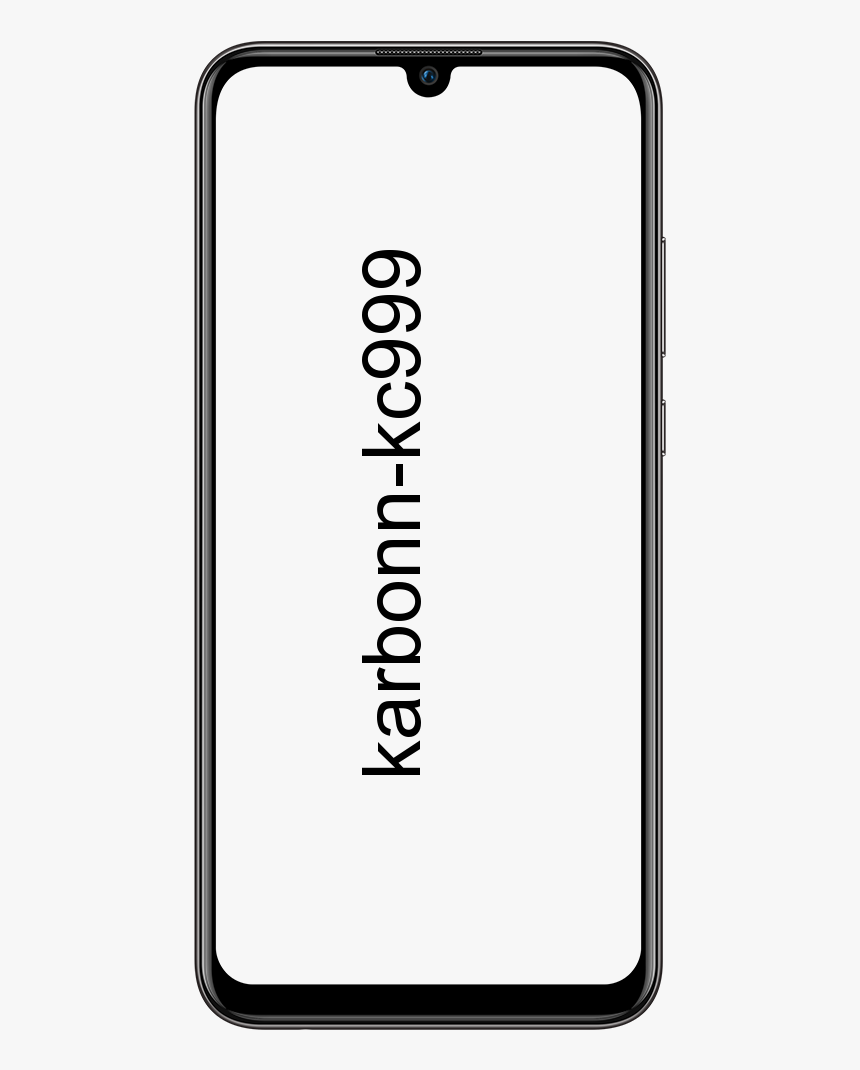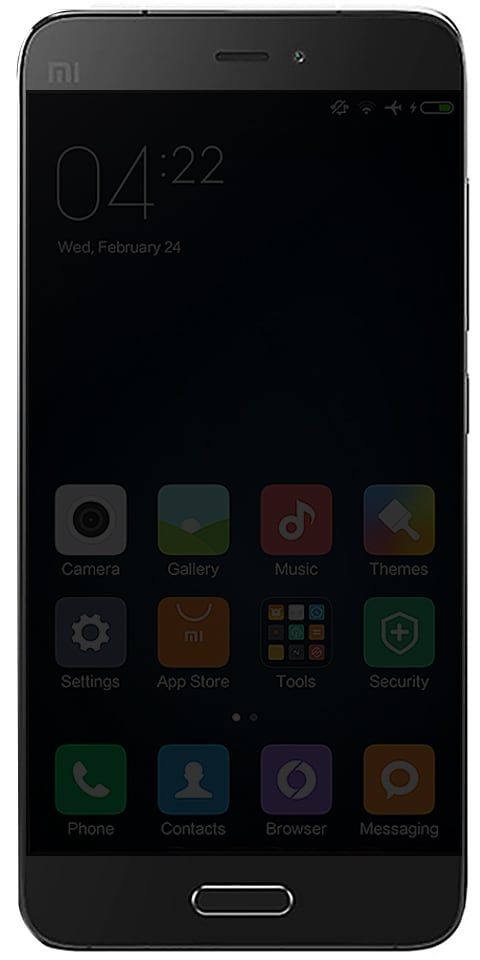Как удалить Microsoft Edge в Windows 10
Что вы, ребята, делаете, если хотите полностью удалить Microsoft Edge из Windows 10? Если у вас есть Windows 10 версии 1803 или новее, вы можете полностью удалить новый Microsoft Edge (на основе Chromium). Давайте посмотрим, что вам нужно сделать. В этой статье мы поговорим о том, как удалить Microsoft Edge в Windows 10.
Как удалить Microsoft Edge в Windows 10
- Во-первых, вам нужно узнать, какая у вас версия Microsoft Edge. Если вы хотите это сделать, вам следует открыть новое окно браузера в Edge и вставить в адресную строку следующее: edge: // настройки / помощь В этом примере номер версии Edge на самом деле 83.0.478.64
- Затем вырежьте и вставьте этот адрес: C: Program Files (x86) Microsoft Edge Application 83.0.478.64 Installer в проводнике Windows. Все зависит от того, какую версию Edge вы используете, замените 83.0.478.64 на любой номер вашей версии в Edge.
- Удерживать Сдвиг а затем щелкните правой кнопкой мыши в любом месте папки и выберите Откройте здесь окно командной строки.
- Теперь в командной строке вырежьте, а затем вставьте следующую команду и нажмите Enter:
setup.exe–Uninstall –system-level –verbose-logging –force-uninstall

vpn express netflix не работает
Затем эта команда удалит новый Microsoft Edge (на основе Chromium) в Windows 10. Устаревший Microsoft Edge по-прежнему останется на вашем ПК с Windows 10. Вы всегда можете вернуться в Настройки> Приложения> Приложения и функции чтобы убедиться, что новый Microsoft Edge удален.
Способствовать
Если вы не полностью удалили Microsoft Edge в Windows 10, вам нужно выполнить еще один шаг. Если вы хотите, чтобы новый браузер Edge не переустанавливался через Центр обновления Windows. На самом деле необходимо внести изменения в реестр Windows.
Microsoft предоставляет Blocker Toolkit для обработки этого редактирования реестра, поэтому вам, ребята, также не нужно беспокоиться о непреднамеренной ошибке. Набор инструментов Blocker Toolkit блокирует переустановку Windows 10 нового Microsoft Edge через Центр обновления Windows. Blocker Toolkit не запрещает пользователям вручную устанавливать Edge из Интернета или устанавливать его с внешнего устройства.
Удалите Microsoft Edge, как любую другую программу
- Нажмите на клавишу Windows
- Затем введите Край
- Щелкните правой кнопкой мыши на Microsoft Edge
- Выбирать Удалить а затем подтвердите свое решение, чтобы удалить

- Теперь подождите, пока ваш компьютер удалит браузер Microsoft Edge.
- Наконец-то перезагрузитесь ваш компьютер
Примечание: Когда этот типичный процесс удаления действительно немного быстрее, остаточные файлы все равно останутся позади. Однако сами по себе они не занимают много места на диске, повторение процесса вместе с другими программами со временем приведет к тому, что остаточные файлы будут складываться, а также занимать драгоценное место на диске.
Заключение
Хорошо, это все, ребята! Я надеюсь, что вам понравилась эта статья об удалении Microsoft Edge, а также она оказалась для вас полезной. Поделитесь с нами своим мнением. Также, если у вас есть дополнительные вопросы и проблемы, связанные с этой статьей. Тогда дайте нам знать в разделе комментариев ниже. Мы скоро к тебе вернемся.
YouTube слишком много буферизирует
Хорошего дня!